本文主要是介绍2022年 beagle bone black教程2-终端安装与wifi配置,希望对大家解决编程问题提供一定的参考价值,需要的开发者们随着小编来一起学习吧!
1 终端下载与连接
下载串口终端MobaXterm Xserver with SSH, telnet, RDP, VNC and X11 - Download (mobatek.net),免费版即可。个人常用这个,大家有自己喜欢的也行。


安装过程不赘述。打开软件,提示设置密码。随便整一个就好。


界面如图。我们用usb把bbb板子连接到电脑。点击左上角Session。请注意,板子需要启动一段时间才能连接到电脑终端。

设置SSH连接,这里使用的是本地连接,IP:beaglebone.local 用户名:debian。点击OK。 也可以使用IP:192.168.7.2。区别不大。
可使用IP地址介绍如下。


如图便是连接上了。如果提示输入密码,则为temppwd。 左侧是文件管理,一个非常强大的功能就是:你可以直接从电脑拖文件进来,也可以把这里的文件拖到电脑。
到这里,你已经可以愉快的玩耍了。
查看系统内核版本
cat /proc/version

可以看到是4.19。
查看系统版本
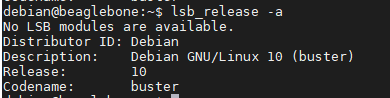
lsb_release -a
Debian GNU/Linux 10 (buster) ,具体是10.3。
sudo指令 免输入密码
debian用户每次输入sudo之后都需要输入密码,如果觉得麻烦可以设置一下
sudo su root #需要先切换到root用户
echo "debian ALL=NOPASSWD: ALL" >>/etc/sudoers
su debian #切换回来

WIFI连接配置
上边我们是通过本地连接与板子通信,如果板子带了wifi,那么可以通过无线网的方式进行连接。
操作如下:
debian@beaglebone:cd /var/lib/cloud9
debian@beaglebone:/var/lib/cloud9$ sudo connmanctl⏎
[sudo] password for debian: temppwd⏎
connmanctl> scan wifi⏎
Scan completed for wifi
connmanctl> services⏎
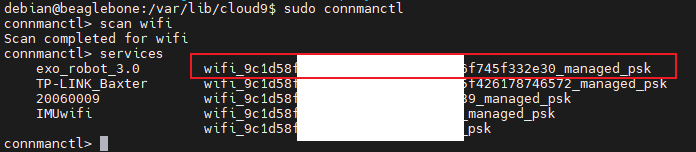
到这一步可以看到搜索的wifi名字和后边的码,我们使用后边的码进行连接。不知道这个东西是不是很隐私的,容我打个码。 继续
connmanctl> connect wifi_1234567890_1234567890123456_managed_psk⏎#替换成自己要连接的wifi码
Agent RequestInput wifi_1234567890_1234567890123456_managed_pskPassphrase = [ Type=psk, Requirement=mandatory, Alternates=[ WPS ] ]WPS = [ Type=wpspin, Requirement=alternate ]
Passphrase? #此处输入wifi密码⏎
Connected wifi_1234567890_1234567890123456_managed_psk;#连接上了
connmanctl> quit⏎#退出
debian@beaglebone:/var/lib/cloud9$

配置完了之后,我们使用 ifconfig进行查看。

如图,wlan0即我们的wifi。192.168.0.159即对应IP网址。
到这里,以后就可以使用这个IP进行登录了。如下边。

这篇关于2022年 beagle bone black教程2-终端安装与wifi配置的文章就介绍到这儿,希望我们推荐的文章对编程师们有所帮助!







